כיצד להוסיף ולערוך תגים לקבצי MP3 ב- Windows ו- Mac
האם אי פעם היית במצב שבו אתה רוצה לנגן שירים במכונית שלך אך מתקשה למצוא את המסלול הנכון? לרוב ממשק הרדיו במכונית אינו מציג את המידע המדויק של ה- MP3. אתה יכול לזהות אותם רק באוזן. עם זאת, זה גוזל זמן מכיוון שאתה צריך להאזין לכל שיר רק כדי למצוא את המוזיקה הנכונה לנגן. אחת הגישות היעילות לפתרון בעיה זו היא שינוי הנתונים של קובץ MP3 כגון כותרת, אלבום, ז'אנר ועוד. היום, נבחן את הטוב ביותר עורכי מטא נתונים של MP3. גלה מי מבין המועמדים המתאים ביותר לדרישותיך.

- חלק 1. מדוע לערוך מטא נתונים של MP3
- חלק 2. עורכי מטא נתונים MP3 הטובים ביותר לתייג ולערוך MP3 ב- Windows ו- Mac
- חלק 3. השוואת טבלאות של עורכי המטא נתונים הטובים ביותר עבור MP3
- חלק 4. שאלות נפוצות של עורך מטא נתונים MP3
חלק 1. מדוע לערוך מטא נתונים של MP3
כידוע, ישנם מקורות רבים באינטרנט בהם אנשים יכולים לקבל מוזיקה כרצונם. תתקלו באותם מצבים של מוזיקה עם נתונים מטעים. ניתן לערבב מידע, במיוחד המטא נתונים של השיר כגון האלבום, השנה, שם השיר, קטגוריית הצליל, הז'אנר ועוד רבים אחרים. ואם הדאגה שלך היא לאתר את השיר הנכון לנגינה מיידית, הדבר עלול לגרום לך לאי נוחות גדולה. לכן מפותחים עורכי מטא נתונים עבור MP3. לא רק שהיא יכולה לעזור לך לאתר מוזיקה באופן מיידי, אלא גם מסייעת בארגון ומיון קבצי MP3. למרבה המזל, ניתן לחפש באינטרנט משאבים רבים עבור עורכי מטא -נתונים. כאן נראה לך את עורכי המטא נתונים הטובים ביותר של MP3 באינטרנט, עבור Mac ו- Windows PC.
חלק 2. עורכי מטא נתונים MP3 הטובים ביותר לתייג ולערוך MP3 ב- Windows ו- Mac
1. ממיר וידאו ממיר Vidmore
ממיר וידאו Vidmore הוא כלי מצוין לעריכת מטא נתונים של שיר. זה יכול לשנות ביעילות את המידע של המוזיקה כולל הכותרת, האמן, המלחין ואפילו העטיפה. שימוש בכלי זה יאפשר לך לזהות פרטי רצועה מבלי להתעסק בפורמט קובץ המוסיקה. זה תומך ב- MP3, WMA, WMV ו- AVI. כדי להראות כיצד להשתמש בעורך מטא נתונים זה ב- Mac או ב- Windows, תוכל לעיין בשלבים הבאים
כדי להראות כיצד להשתמש בעורך מטא נתונים זה ב- Mac או ב- Windows, תוכל לעיין בשלבים הבאים.
שלב 1. התקן עורך מטא נתונים MP3
בתחילה עליך להוריד את התוכנית מהאתר הרשמי שלה לפני שתוכל להשתמש בה. הפעל את התוכנית ופתח עורך מטא נתונים של מדיה. לאחר השקת הכלי, עבור אל ארגז כלים ולחץ על עורך מטא נתונים של מדיה תַפרִיט.
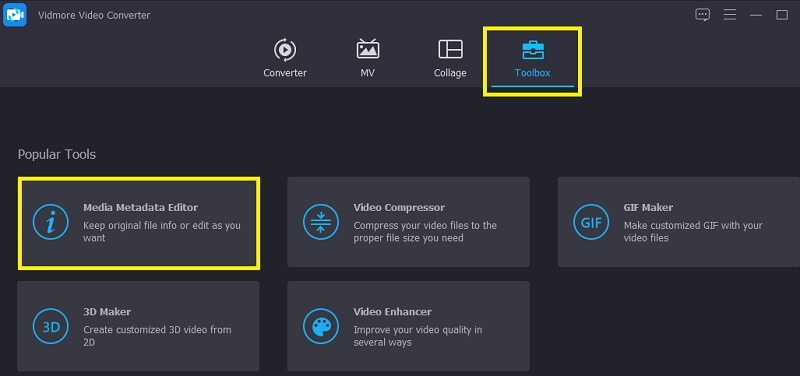
שלב 2. העלה קובץ MP3
עם פתיחת עורך מטא הנתונים של המדיה, תתבקש להוסיף קובץ MP3 לכלי. לשם כך, לחץ על ועוד לחצן לחתום ובחר את הקובץ שעבורו עליך לערוך את המטא נתונים.
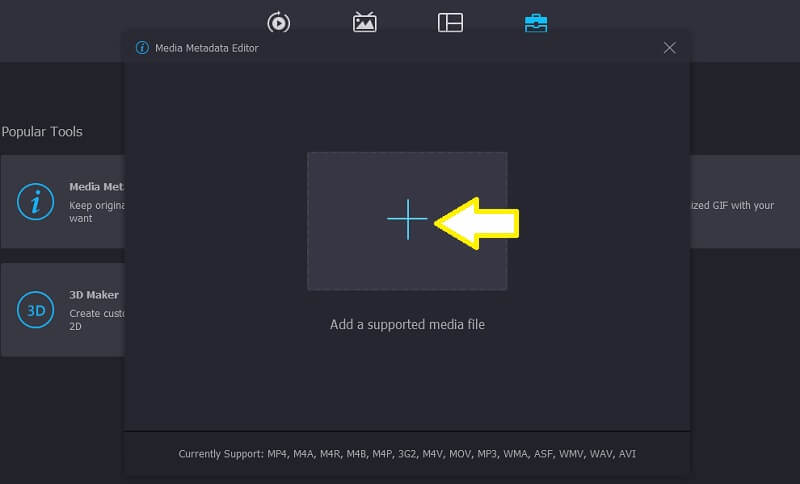
שלב 3. ערוך מטא נתונים של MP3
זהה את המטא נתונים שצריך לשנות. לחץ על השדה המתאים למטא נתונים שנבחרו והקלד את המידע המתאים. אתה יכול גם לשנות או לשים כיסוי לרצועה המוזיקלית כרצונך. פשוט לחץ על ועוד סמל המשויך ל כיסוי וצלם תצלום לפי בחירתך. לבסוף, לחץ על להציל כפתור לכל השינויים שישקפו.
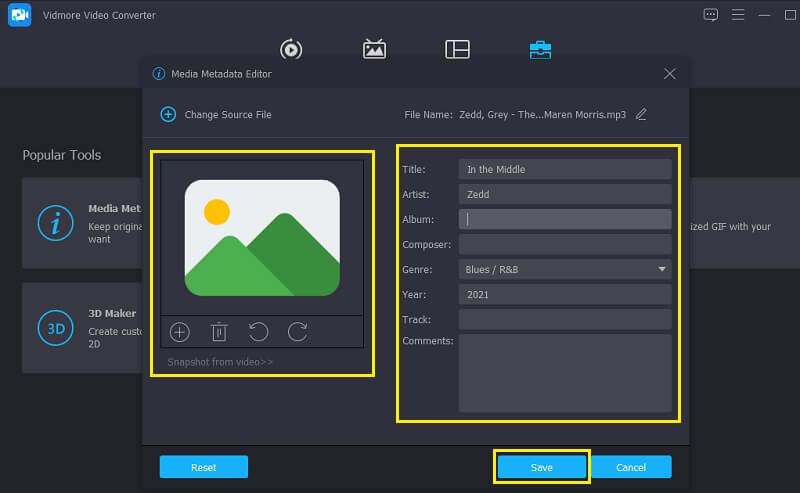
שלב 4. בדוק את ה- MP3 שהשתנה
לאחר ביצוע כל השלבים, תוכל לבדוק שוב את קובץ ה- MP3 אם המטא נתונים השתנו בהצלחה. אתה יכול לעשות זאת על ידי מעבר לתיקיה שבה שמור ה- MP3. לחץ לחיצה ימנית על הקובץ ובחר נכסים. כדי לבדוק את המטא נתונים, עבור לכרטיסייה פרטים. שם תוכל לסקור מטא נתונים שונים כולל כותרת, אלבום, שנה, אמנים וכו '.
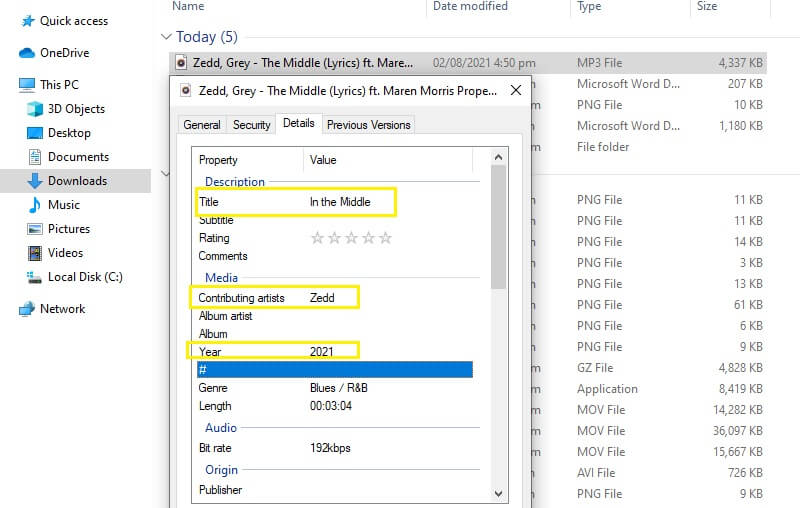
2. iTunes
ניתן גם לערוך מטא נתונים באמצעות iTunes. היא נחשבת כדרך קלה ונוחה לערוך מטא נתונים עבור משתמשי אפל, במיוחד משתמשי Mac. החלק הטוב ביותר הוא שאתה יכול לשנות את נתוני המטא נתונים של קבצי ה- MP3 שלך באצווה. בהקשר זה, אינך צריך לערוך תגים קובץ אחד בכל פעם. רק זכור כי הוא אינו מספק אפשרות לבטל את השינויים שביצעת. אין אזהרה גם לפני שמתבצעת פעולה. כדי להדגים את תהליך אופן השימוש בעורך מטא נתונים זה MP3, אנא בדוק את ההוראות המופיעות.
שלב 1. לִפְתוֹחַ iTunes במחשב Windows או ב- Mac שלך.
שלב 2. מהחלונית הימנית, בחר את השיר שברצונך לערוך את המטא נתונים ולאחר מכן בחר לקבל מידע כדי לראות את הפרטים.
שלב 3. בדוק את הפריטים שעליך לשנות ולחץ על בסדר לַחְצָן.
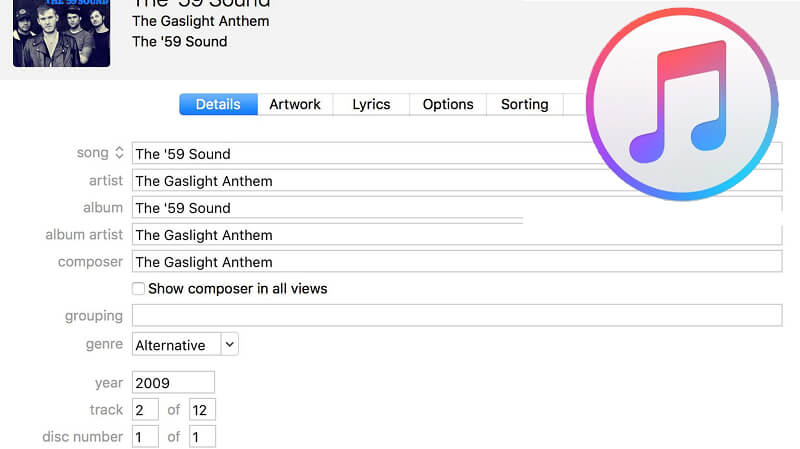
3. Mp3tag
עוד תג שמע ועורך מטא נתונים שכדאי לך להשתמש בהם הוא Mp3tag. הוא מאפשר לך לערוך מטא נתונים של שיר. מה שכל כך טוב בכלי הזה הוא שהוא יכול לייבא מידע ממאגרי מידע מקוונים. הכלי תומך במאגרי מידע של מוזיקה כמו Discogs ו- MusicBrainz האוסף ומכניס מטא נתונים עם מידע מדויק. מצד שני, כך תוכל לערוך או להוסיף תגים באמצעות עורך מטא נתונים MP3 זה עבור Mac ו- Windows.
שלב 1. הורד והתקן את התוכנית במחשב שלך. הפעל אותו לאחר מכן.
שלב 2. הגדר את הספרייה שבה נשמרים רוב הזמן קובצי ה- MP3 שלך. לחץ על קוֹבֶץ בצד השמאלי העליון של הממשק ולאחר מכן בחר שנה מדריך.
שלב 3. קבצי המוסיקה יוצגו בחלק הימני של הכלי.
שלב 4. בחר קובץ והמטא נתונים שלו אמורים להופיע בחלונית הצד השמאלית. לאחר מכן תוכל לערוך את המטא נתונים המתאימים.
שלב 5. כאשר אתה מרוצה, לחץ על סמל השמירה הכחול.
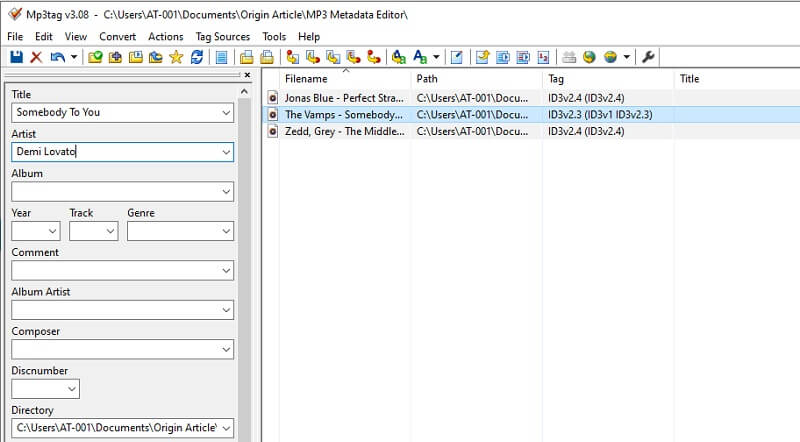
4. TagScanner
הערך האחרון ברשימת עורכי המטא נתונים עבור MP3 הוא TagScanner. זוהי תוכנית עצמאית הכוללת עריכת תגים מרובים. הכלי תואם גם לתגי ID3, תגי APE v1 ו- v2 ו- WMA. מלבד זאת, הממשק הרב לשוני שלו יועיל לאותם משתמשים המתקשים לנווט בכלי בשפה האנגלית. כדי להשתמש בתוכנית זו, להלן מדריך קצר שאתה יכול לעקוב אחריו.
שלב 1. קודם כל, קבל את התוכנית מהדף הרשמי שלה. הקפד לעקוב אחר אשף ההתקנה כדי להתקין את האפליקציה כראוי.
שלב 2. לאחר ההתקנה, ייבא את קבצי ה- MP3 לכלי. לחץ על סמל התיקיה עיון בממשק בצד השמאלי העליון של הכלי ולאחר מכן בחר את הספרייה שבה נשמרים הקבצים שלך.
שלב 3. כעת בחר בין הקבצים. בחלק הימני תמצא את המטא נתונים שאתה יכול לערוך כגון הכותרת, האלבום, הז'אנר ואפילו הטמעת עטיפה לרצועה.
שלב 4. ברגע שתלחץ על כפתור שמור, תראה את השינויים כתוצאה מכך הממוקמים ליד המסלול.
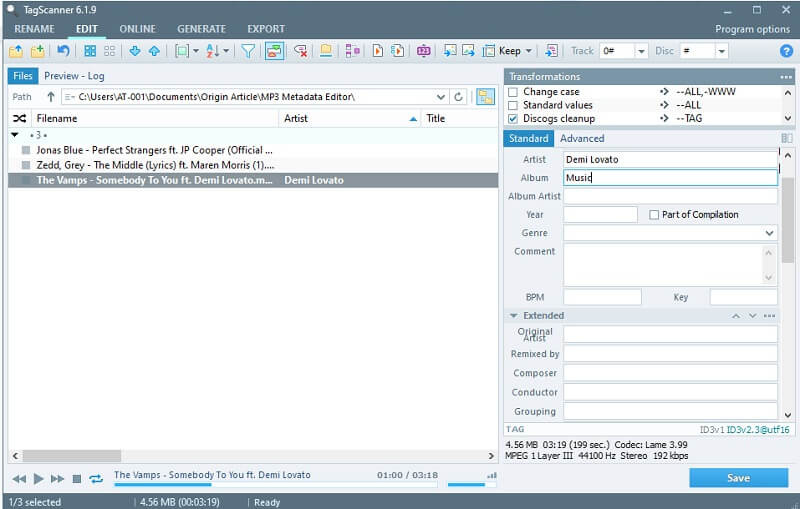
חלק 3. השוואת טבלאות של עורכי המטא נתונים הטובים ביותר עבור MP3
אם ברצונך לקבל השוואה מקיפה של הכלים המפורטים למעלה, תוכל לעיין בטבלה שלהלן.
| פתרונות | פורמטים נתמכים | תכונה ייחודית | תמיכה בשפות רבות | תאימות מערכת הפעלה | ממשק אינטואיטיבי |
| ממיר וידאו Vidmore | פורמטים של MP3, WMA, ASF, WMV, WAV, AVI ווידאו | יכול להמיר קבצי שמע לפורמטים הנתמכים בנייד | Mac ו- Windows | ||
| iTunes | Apple Lossless, AIFF ו- WAV, AAC, MP3 | יכול לסנכרן מוזיקה לאייפונים ולאייפוד | חלונות ו- Mac | די מבלבל למתחילים | |
| Mp3Tag | AAC, MP3, AAC, ALAC, AAC | ייצא אוסף ל- HTML, CSV, RTF | חלונות ו- Mac | ממשק משתמש מתוארך | |
| TagScanner | MP3, OGG, Musepack, Monkey's Audio, FLAC, AAC | צור רשימת השמעה במהירות | תומך רק ב- Mac |
חלק 4. שאלות נפוצות של עורך מטא נתונים MP3
האם אוכל לערוך את תגי המטא נתונים ב- Mac מבלי להשתמש ב- iTunes?
כן, זה אפשרי. אם אתה מחפש עורך מטא נתונים אחר ל- MP3 עבור Mac, לך על אחת האפשרויות שהוזכרו לעיל, והן חוצות פלטפורמות בדיוק כמו Vidmore Video Converter.
כיצד אוכל להציג מידע על מטא נתונים?
אם אתה משתמש ב- Windows 10, פשוט אתר את הקובץ שברצונך לראות את המטא נתונים שלו. לחץ לחיצה ימנית על קובץ ה- MP3 ובחר מאפיינים ולאחר מכן לחץ על הכרטיסייה פרטים. אותו דבר עם Mac, מצא את הקובץ ולחץ עליו באמצעות לחצן העכבר הימני כדי לראות את האפשרות קבל מידע. תופיע רשימת מידע בנוגע לקובץ.
האם Freed הוא מאגר מידע מקוון אמין לייבוא תגים?
משתמשים מקוונים רבים מסתמכים על Freed עבור שירות התיוג האוטומטי של MP3 שהוא מציע. עם זאת, מכיוון שהוא שירות פתוח, הוא אינו מציג תוצאות עקביות ואמינות כל הזמן.
סיכום
כאן ריכזנו את הטובים ביותר עורכי מטא נתונים של MP3 אתה יכול להשתמש בכל פלטפורמה. אם אתה רוצה לוודא שלכל קובץ יש את שם הקובץ או המטא נתונים הנכונים, עליך ללכת עם Vidmore Video Converter. עם זאת, אם אתה זקוק לעורך תיוג מרובה, תוכל לבחור מבין האפשרויות האחרונות.
טיפים ל-MP3


